标签:验证方式 图片 lan 没有 默认 端口号 install https 服务端
一、准备
软件:VisualSVN Server、TortoiseSVN、TortoiseSVN LanguagePack(语言包)
版本:VisualSVN Server:Version 4.2.1-64-bit
TortoiseSVN:Version 1.13.1-64-bit
TortoiseSVN LanguagePack:Version 1.13.1-64-bit(汉化用的语言包版本)
下载地址:VisualSVN Server:https://www.visualsvn.com/
TortoiseSVN 及LanguagePack :https://tortoisesvn.net/
二、VisualSVN Server 的安装
1.点击下载好的软件根据安装导向进行安装。
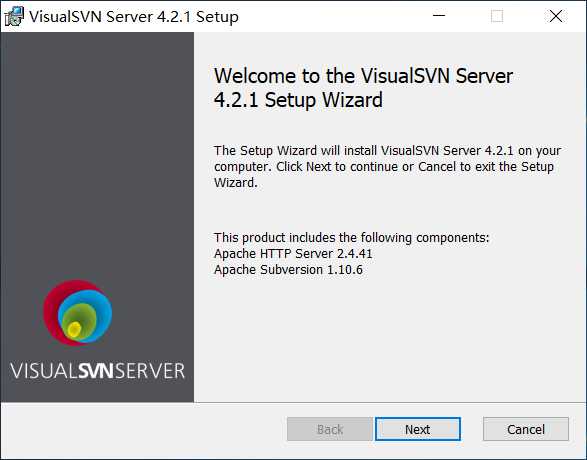
2.勾选接受许可,点击Next。
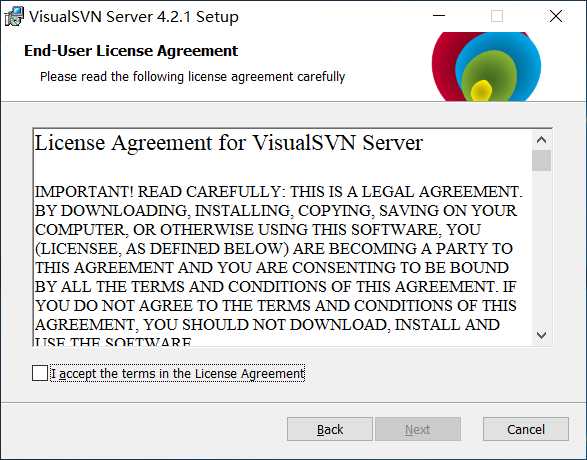
3.选择组件是否添加到环境变量中,默认即可,点击Next。
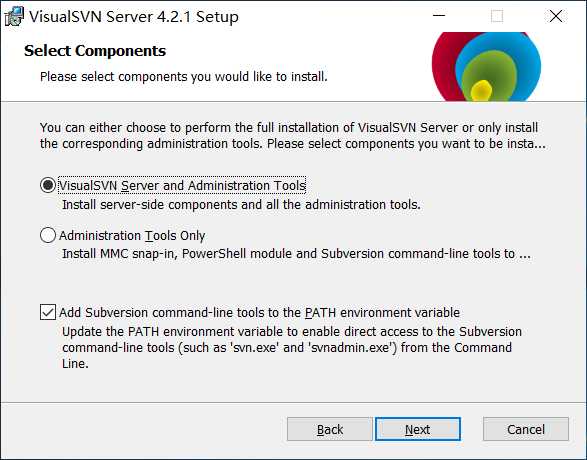
4.初始化SVN服务端配置,本地安装位置、本地仓库位置、服务端口号及是否安全连接、备份位置。配置好后点击Next。
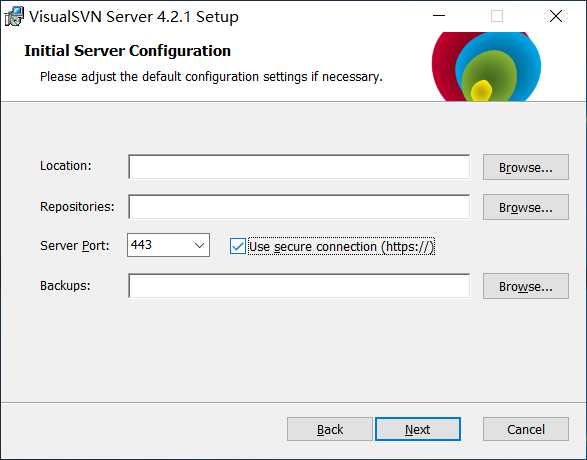
5.验证模式选择,Subversion验证方式或Windows验证方式,然后点击Next。
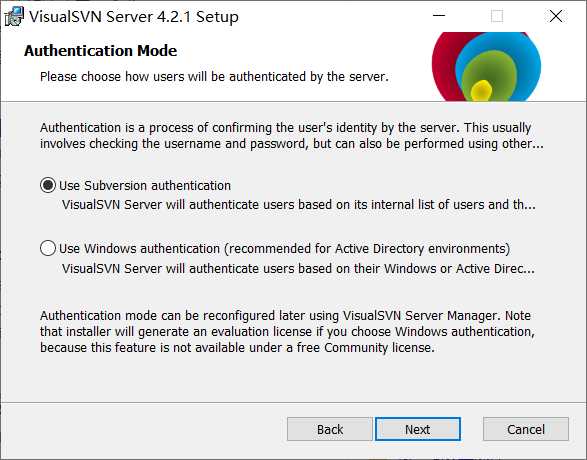
6.准备安装,点击Install开始安装SVN服务端。
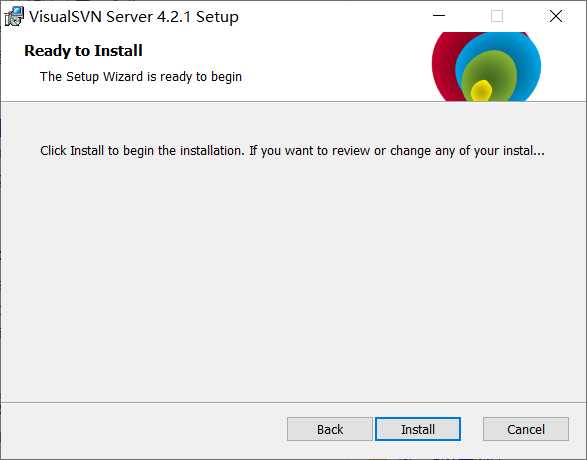
7.点击Finish完成VisualSVN Server安装,如果你不想安装好就启动VisualSVN Server取消勾选Start VisualSVN Server Manager。
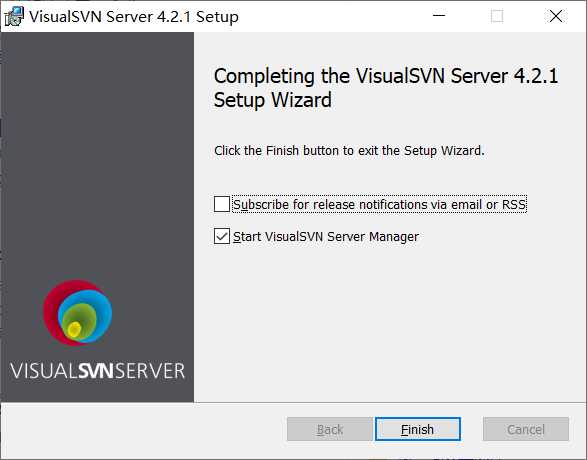
8.安装好的VisualSVN Server如下:
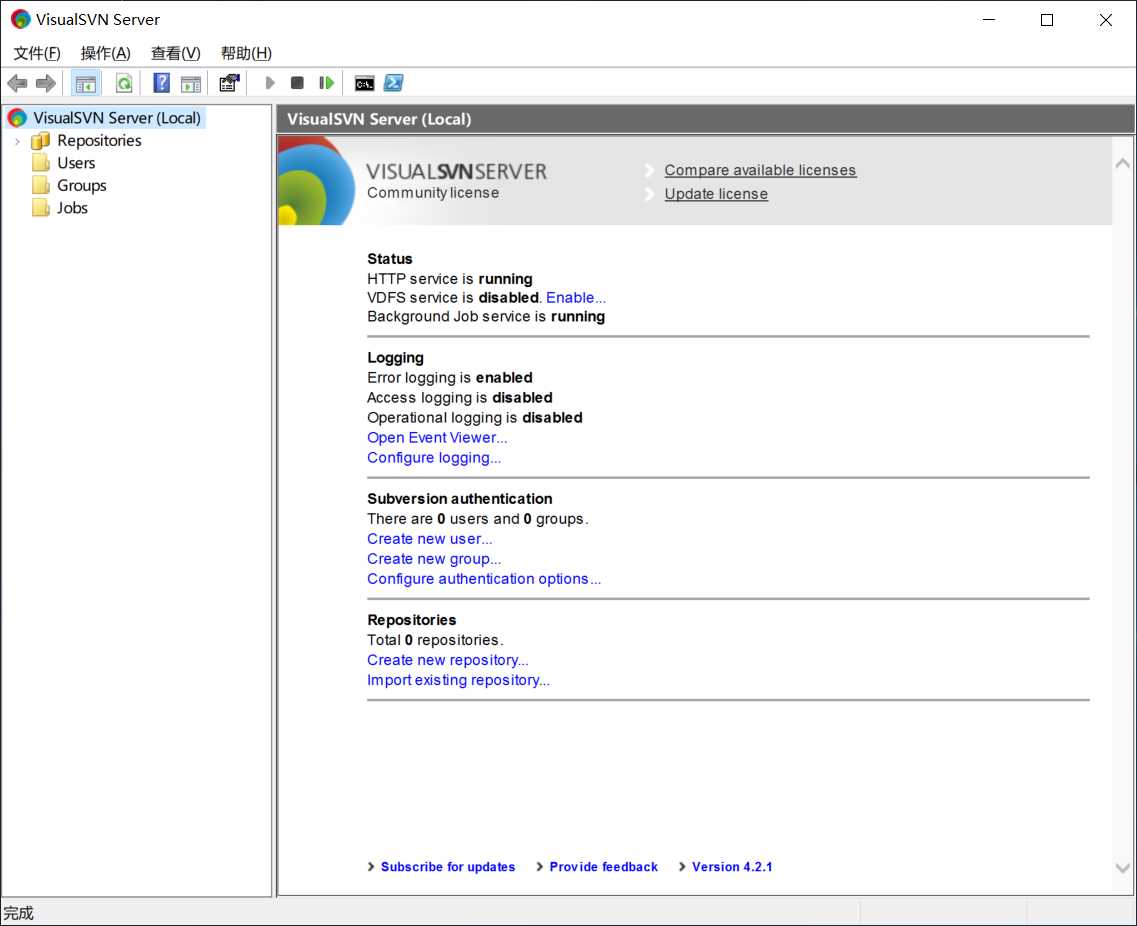
三、TortoiseSVN 的安装及汉化
1.点击下载好的软件根据安装导向进行安装。
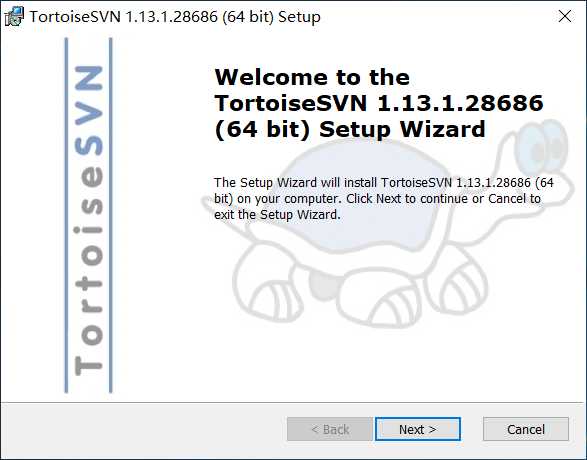
2.接受许可(这里没有勾选框的╮(╯▽╰)╭),点击Next。
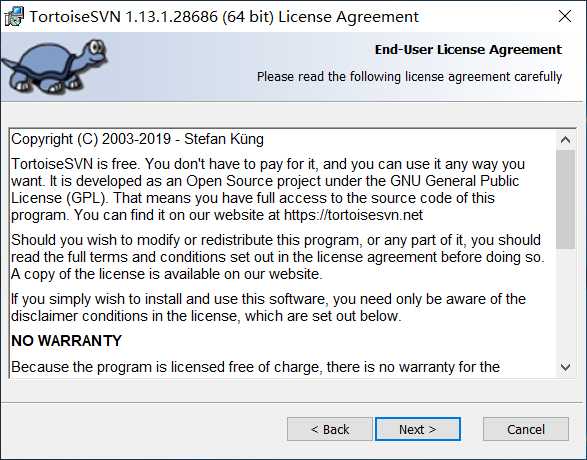
3.选择安装的位置,点击Next。
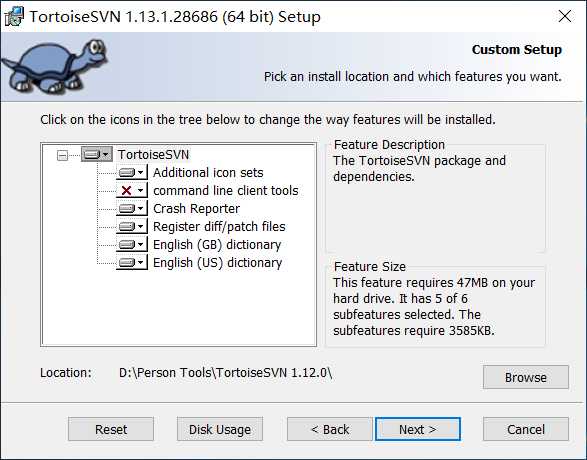
4.准备安装,点击Install开始进行安装。
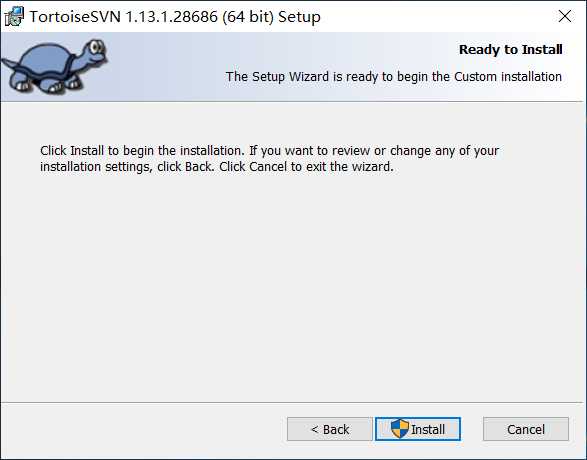
5.点击Finish安装完成。
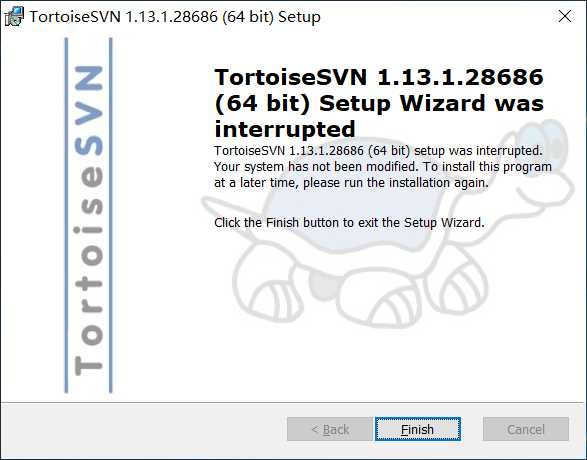
6.点击下载的汉化程序,点击下一步进行汉化操作。
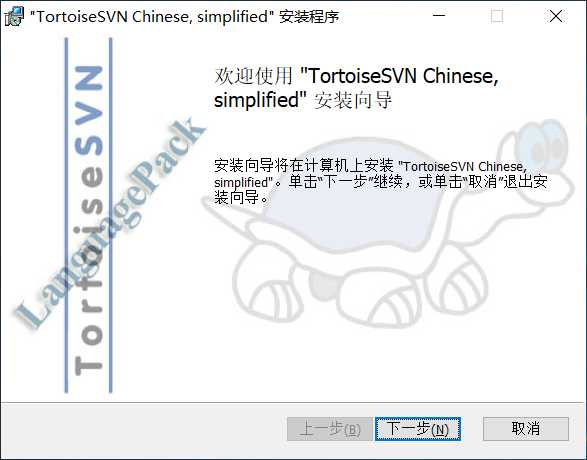
7.勾选Configure TortoiseSVN to use this language 将立即生效,也可直接点击完成,手动设置语言。
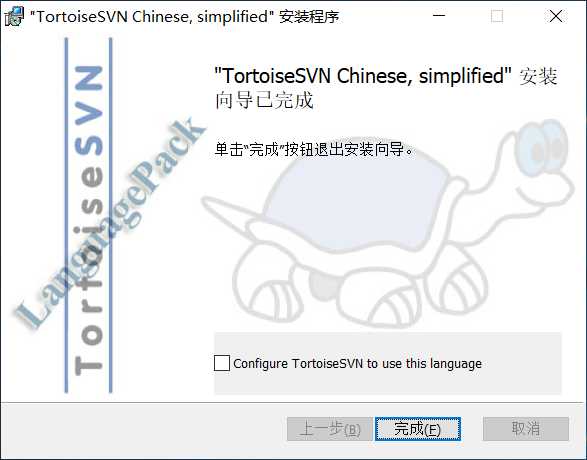
8.手动设置语言,右键(如果设置了环境变量在哪都一样,未设置的话需要在安装的地方右键)TortoiseSVN ==>Settings==>General==>Language,选择对应语言。选择并确认后重启生效。
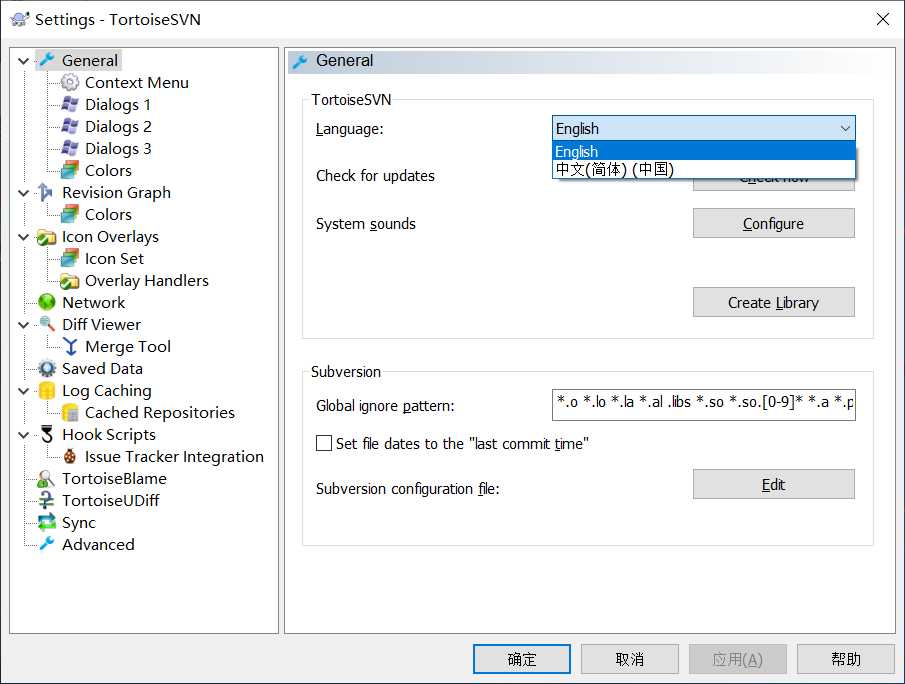
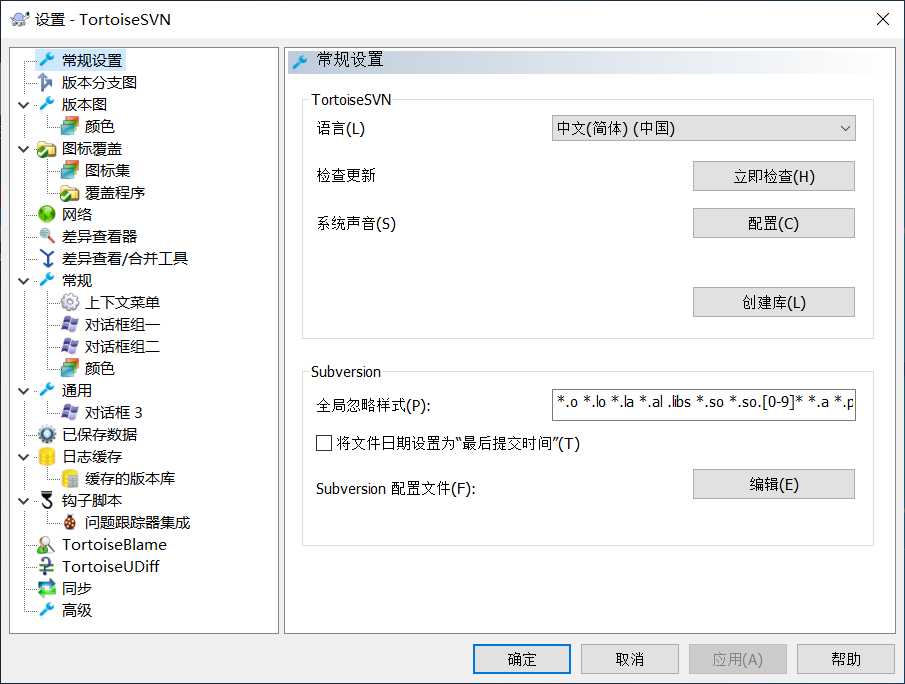
四、TortoiseSVN 客户端的汉化补充
如果之前安装过SVN的客户端,只是单纯汉化的话,可直接如下操作:
1.在TortoiseSVN 官网中点击download滚动到最下方,如下图,找到Older Releases,这是包含TortoiseSVN 的历史版本。
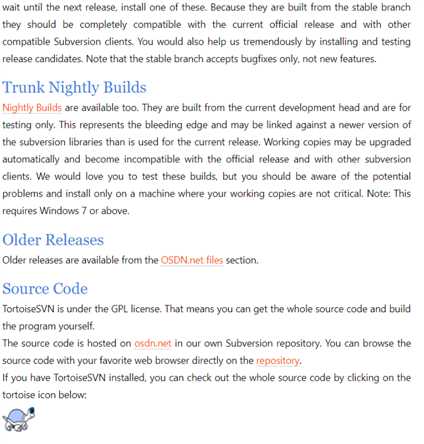
2.点击链接后跳转页面中就包含TortoiseSVN 的历史版本,包含对应版本的TortoiseSVN 应用、文档、语言包。找到与你的TortoiseSVN 版本对应的语言包进行下载,安装操作和前面的操作一样。

标签:验证方式 图片 lan 没有 默认 端口号 install https 服务端
原文地址:https://www.cnblogs.com/lightbc/p/12301019.html